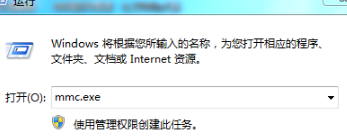如何找回win10系统管理员密码
发布日期: 2016-04-01 作者:系统之家 来源:http://www.jzjq.net
如何找回win10系统管理员密码?
一般情况下,你们会使用管理员账户来登录win10系统,这样可以保证系统安全,而且运行一些程序应用也需要管理员账户。为保护电脑安全,一些用户会给管理员配置密码,有时候密码配置多了,就把管理员密码忘记了,如何找回管理员密码呢?遇到此问题,用户可参考系统族此介绍步骤来处理。
推选:系统族win10系统下载

情况一、忘记密码,但是已经登录系统。
1、这种情况处理起来比较容易,首先在开始菜单中的搜索框中输入“mmc.exe”,或按住win+R,打开运行窗口输入“mmc.exe”,单击确定进入控制台;
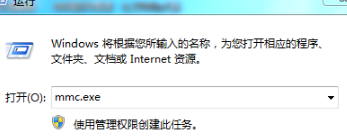
2、依次打开“文件”-“添加/删除管理单元”,在左侧可用管理单元中找到“本地用户和组”,依次单击“添加”-“完成”,再单击“确定”。
3、展开控制台 根节点中的本地用户和组,选中“用户”,在右侧用户名上单击右键,“配置密码”,这里无须输入原密码。
情况二 、忘记密码,无法登录系统
1、找个pE盘启动电脑
2、进入pE后 到c:\win\system32下
(1) 更改Magnify.exe 和cmd.exe 的所有者为:administrators
(2) 更改Magnify.exe 和cmd.exe 的权限 administrators为完全控制
(3)改名Magnify.exe 为Magnify.exe1 改名cmd.exe为Magnify.exe,3
3、更改密码
(1)重启到win 10
(2)启用放大镜
(3)剩下的事就非常容易了,输入命令“net user”查看用户名,再输入命令“net user 用户名 新密码”即可。(激活管理员帐号使用net user administrator /active:yes )最后关掉命令提示符窗口,在登录密码框中输入刚刚配置的新密码,看看,是不是成功进入系统了!最后,别忘了把先前移动、重命名的文件都改回去。
上述就是系统族介绍win10系统忘记管理员密码的找回办法,遇到一样故障问题的小伙伴,不妨参考介绍来直接处理吧。